Première
sauvegarde
de
la présentation
Pour sauvegarder votre présentation pour utilisation
future il faut procéder de la manière suivante. Cliquez sur File
- Save as. La fenêtre suivante va s’afficher :
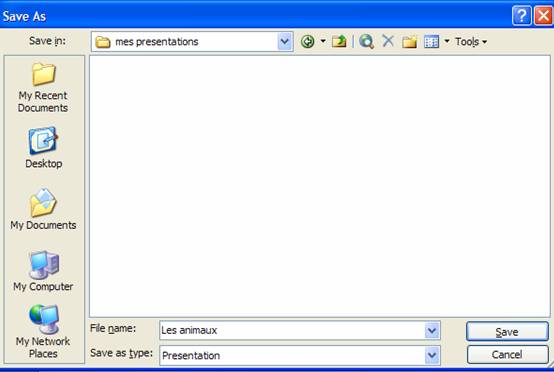
Dans la case à côté de Save
in, choisissez l’endroit (le dossier) sur le disque dur où vous
allez sauvegarder la présentation.
Dans la case à côté de File
name, entrez un nom pour votre présentation (par ex. Les animaux).
Faites attention de ne pas utiliser des accents dans le nom du fichier.
Lorsque vous aurez nommé
votre fichier et choisi l’endroit sur le disque dur cliquez sur Save.
Votre présentation est sauvegardée et vous pouvez la fermer.
Au moment où vous voulez
l’utiliser ou bien la retravailler vous allez la chercher dans le
dossier où vous l’avez sauvegardé. Cliquez deux fois du bouton gauche
sur le fichier pour l’ouvrir.
Si vous avez fait des
changements dans votre présentation vous devez les sauvegarder en
cliquant sur
![]() ou
File –
Save. Si vous avez oublié de le faire et vous
cliquez sur
ou
File –
Save. Si vous avez oublié de le faire et vous
cliquez sur
![]() pour
fermez le fichier une fenêtre s’affichera pour vous demander :
« Do you want to save changes
you made to …. » (« Voulez-vous
enregistrer les modifications apportées à … »).
pour
fermez le fichier une fenêtre s’affichera pour vous demander :
« Do you want to save changes
you made to …. » (« Voulez-vous
enregistrer les modifications apportées à … »).
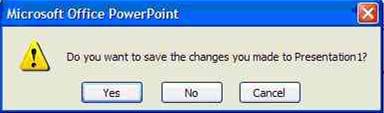
Cliquez sur Yes
pour enregistrer les modifications.
Visionner
une présentation
Pour
faire exécuter votre présentation, il faut d’abord ouvrir le fichier.
Cherchez en bas de l’écran à gauche l’icône
![]() et
cliquez sur elle. Votre
présentation va démarrer en plein écran (en mode diaporama) avec tous
les effets que vous y avez ajoutés. C’est le mode diaporama.
et
cliquez sur elle. Votre
présentation va démarrer en plein écran (en mode diaporama) avec tous
les effets que vous y avez ajoutés. C’est le mode diaporama.
